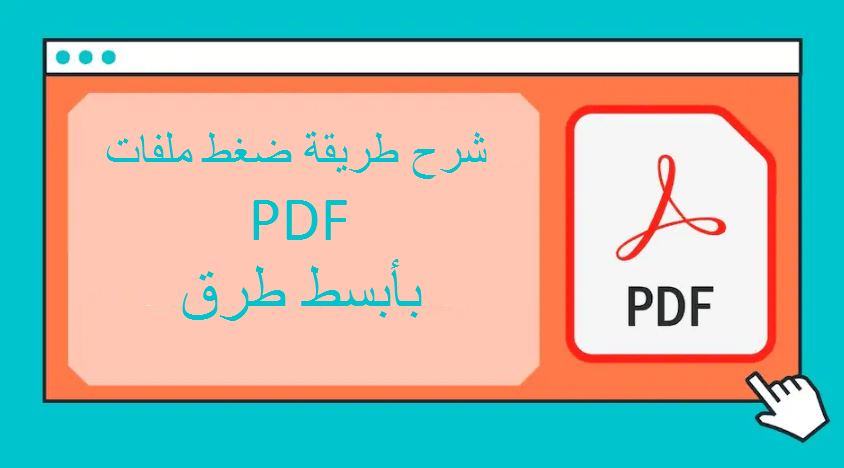Gmail lanserte en ny funksjon: Etter flere år med å sette bilder til å laste opp bare når du blir bedt om det, laster de opp nå automatisk.
Dette kan virke som en praktisk funksjon, men det betyr også at bildebaserte trackere fra markedsførere lastes inn automatisk og mobil e-post bremses med lasting av tøffe tekstbilder. Les videre mens vi viser deg hvordan du slår den av.
Hvorfor skal jeg bry meg?
En bivirkning av Gmails retningslinjer for automatisk bildeopplasting som kanskje ikke er åpenbar for sluttbrukeren, er at markedsførere (og hvem som helst for den saks skyld) nå kan inkludere sporingsbilder i e -postmeldinger som overvåker om og når du åpner e -posten og hvor ofte du åpner e -post. Videre blir disse bildene servert via HTTP (de er lagret på en webserver, faktisk ikke inkludert i selve e -posten), noe som betyr at personen/selskapet som sendte e -posten også kan samle et bredt spekter av informasjon om deg fra disse forespørslene (f.eks. som din IP -adresse og omtrentlige geografiske plassering, informasjon om nettleseren din, etc.) samt tilgang til informasjonskapsler knyttet til nettstedet (slik at de vet om du har besøkt det tidligere).
I beste fall bruker en forhandler som virkelig vil at virksomheten din bruker en algoritme til å si “Jøss, de besøkte nettstedet vårt for seks måneder siden og kjøpte noe, åpnet bare e -post, men kjøpte ikke noe, det var bedre å stille dem i kø for å få et godt tilbud kupong Åh, virkelig For å lokke dem tilbake til butikken vår. ” I et mindre enn ideelt tilfelle var meldingen spam som du ikke vil ha, og spammeren sier "Ah! jeg har de åpnet Meldingen er allerede! Score! La oss sende denne slikkepinnen mer spam. ”
Selv om du ikke er sikkerhetsbevisst eller bekymrer deg for mye om at markedsførere sporer bevegelsene dine i hver e -post via e -postene de sender deg, kan det fortsatt være irriterende gitt båndbreddeforbruket. Selv om 500KB ekstra bilder i hver e -post ikke er noe stort problem for brukere som sitter på fine store bredbåndslinjer, er mer enn halvparten av USA fortsatt på oppringing, mens andre surfer med sine egne bærbare datamaskiner. De er knyttet til sine mobildataplaner, og våren 2014 lanserer Google automatisk bildeopplasting til alle sine Gmail -mobilapper.
Mellom personvernhensyn og bortkastet båndbredde, er det verdt å bruke litt tid på å slå funksjonen av og tilbake til å ha et enkelt alternativ for å laste opp eller ikke laste opp bilder i e -post basert på dine behov i det øyeblikket du ser på e -posten.
Slik stopper du automatisk opplasting av bilder i Gmail

Heldigvis for deg er det ganske enkelt å slå av automatisk bildeopplasting. Faktisk, siden vi forteller deg nøyaktig hvor du skal lete, vil du sannsynligvis bruke mindre tid på å fikse et bildeopplastingsproblem enn du gjorde ved å lese begrunnelsene våre ovenfor for hvorfor du gjør dette.
For å slå av automatisk pålogging for å laste opp bilder til Gmail -kontoen din. Gå til kontoinnstillingene dine ved å klikke på tannhjulet i øvre høyre hjørne og velge Innstillinger fra rullegardinmenyen som følger:

Du kan også bruke Direkte URL Dette er hvis du er logget på kontoen din. Når du er i innstillingsmenyen, må du kontrollere at du er på standardfanen Generelt og se etter alternativet Bilder: mellom avmerkingsboksene Maksimal sidestørrelse og nettlesertilkobling:

Bytt innstillingen til Spør før du ser på eksterne bilder, og rull deretter til bunnen av kategorien Generelt og klikk på Lagre endringer.
Sørg for at Gmail nå er satt til å respektere ditt ønske om å velge bort automatisk bildeopplasting ved å åpne en e -post med eksterne bilder (for eksempel en e -post fra en forhandler du besøker, eBay, Amazon eller et annet selskap med multimediemail):

Du bør se en melding øverst som sier "Bilder vises ikke" samt en snarvei for å vise bilder eller for alltid å tillate bilder fra denne e -postadressen.
Denne endringen vil bare påvirke eksternt opplastede bilder, for eksempel de i markedsførings -e -post. Eventuelle e -poster du mottar fra venner og familie med bilder festet direkte til e -posten, vil alltid bli vist som de er.